Relution Teacher App - Ayuda a los profesores para gestionar fácilmente los dispositivos digitales en el aula
Nota
Hasta ahora, las funciones para los profesores estaban disponibles en el actual Relution Client para iOS. A partir de ahora, hay una app separada Relution Teacher para las funciones específicas de los profesores. La app está disponible para dispositivos iOS y dispositivos Android
¿Para qué sirve la aplicación Relution Teacher?
Para crear clases interactivas y animadas en las escuelas, los profesores y los alumnos utilizan cada vez más las tabletas. Se utilizan apps escolares y contenidos de aprendizaje digital, así como viajes a Internet para investigar. Sin embargo, los dispositivos ofrecen muchas otras posibilidades que no son necesarias o deseadas para la enseñanza con fines específicos. Aquí es donde entra la Relution Teacher app, para preparar las tabletas para una lección durante la preparación de la misma o justo antes de que comience.
El objetivo es proporcionar apps, enlaces web y contenidos relevantes para las clases digitales con tabletas y limitar los dispositivos de los alumnos a las funciones esenciales. De este modo, Relution favorece una enseñanza sin caos, sin distracciones innecesarias como el chat o los juegos.
En combinación con Apple Classroom o Samsung Classroom Management, permite impartir clases interactivas y sin interrupciones. Después de la lección, todas las apps y funciones vuelven a estar disponibles en los dispositivos de los alumnos.
Descubra más sobre lo que es importante cuando se utilizan tabletas en la escuela, cómo se preparan las tabletas con Relution y cómo funciona la Relution Teacher app.
¿Cómo se equipa a los alumnos de las escuelas con tabletas?
A menudo se utilizan los llamados estuches para tabletas, que pueden utilizarse en todas las clases. Por lo general, este escenario de equipamiento consiste en uno o más conjuntos de clase con una selección de tabletas, que los profesores llevan a las clases en maletas con ruedas adecuadas. Las tabletas se distribuyen entre los alumnos y se recogen de nuevo al final de la clase.
Como alternativa, las escuelas equipan clases individuales de forma individualizada. En este caso, los alumnos tienen su “propia” tableta, que es proporcionada por la escuela o (co)financiada por los padres en un modelo de arrendamiento. En este escenario, surgen automáticamente otras posibilidades de aplicación, como el trabajo permanente e interdisciplinario con la tableta o también el uso de los dispositivos fuera de la escuela. También se pueden utilizar dispositivos privados.
¿Qué hay que tener en cuenta con los diferentes modos de funcionamiento de las tabletas?
En cuanto a la informática, hay que distinguir en el escenario 1:1 entre los diferentes modos de funcionamiento “escuela “ y “ocio “. En clase, la escuela es responsable de la seguridad y el funcionamiento de la tableta. Fuera del edificio escolar, los alumnos deben poder utilizar la tableta de todas las formas posibles, por ejemplo para jugar y comunicarse con sus amigos, lo que obviamente no debería ser posible durante las clases.
Por lo tanto, un sistema MDM debe ser capaz de cambiar entre estos modos de funcionamiento. En algunos casos, se intenta resolver este requisito de dos maneras diferentes: con control de tiempo o con control de ubicación. Ambos enfoques tienen sus retos técnicos en lo que respecta al funcionamiento estable.
Para el enfoque basado en el tiempo, deben tenerse en cuenta casos especiales como los fines de semana, los días festivos, las vacaciones, los periodos libres y las ausencias de los alumnos para una ejecución automática de la modalidad de tiempo escolar y libre. Para el enfoque basado en la localización, los activadores deben proporcionarse técnicamente sin lagunas a través de GPS, WiFi SSID o iBeacon. Siempre existe la posibilidad de que los dispositivos eludan la detección automática.
Por esta razón, Relution Teacher ofrece un control de los dispositivos independiente de la hora y la ubicación y, por lo tanto, crea la flexibilidad para que el profesor comience y termine la lección de forma intuitiva para todos los estudiantes participantes. Esto significa que los dispositivos solo entran en modo de enseñanza cuando son realmente necesarios. Fuera de las clases, están disponibles todas las funciones de los dispositivos que generalmente están habilitados. Se trata de una solución práctica que también puede aplicarse a distancia a los dispositivos de educación en casa.
También se puede utilizar el modo de desconexión para establecer cuándo se bloquean automáticamente los dispositivos, por ejemplo, por la noche, cuando ya no se van a utilizar en casa. Al día siguiente, al inicio de las clases, los dispositivos vuelven a estar plenamente operativos.
Fuera del horario escolar, los padres suelen estar interesados en ejercer cierto control sobre la tableta de sus hijos, como restringir su uso en términos de tiempo o contenido. Para ello, existen opciones, especialmente con iOS, para restringir el tiempo de pantalla, siempre que esta función no haya sido desactivada a través del sistema MDM.
¿Cuáles son los requisitos para utilizar la Relution Teacher app?
Para utilizar Relution en las escuelas, se necesita una Licencia de Educación Relution iCon esta licencia, las clases de la escuela respectiva pueden ser mapeadas en el portal Relution bajo “Educación” -> “Clases” haciendo una entrada correspondiente con el nombre de la clase y los profesores y estudiantes asignados (usuarios de Relution). Esto también puede hacerse automáticamente a través de la importación LDAP después de la conexión desde el propio servidor de la escuela.
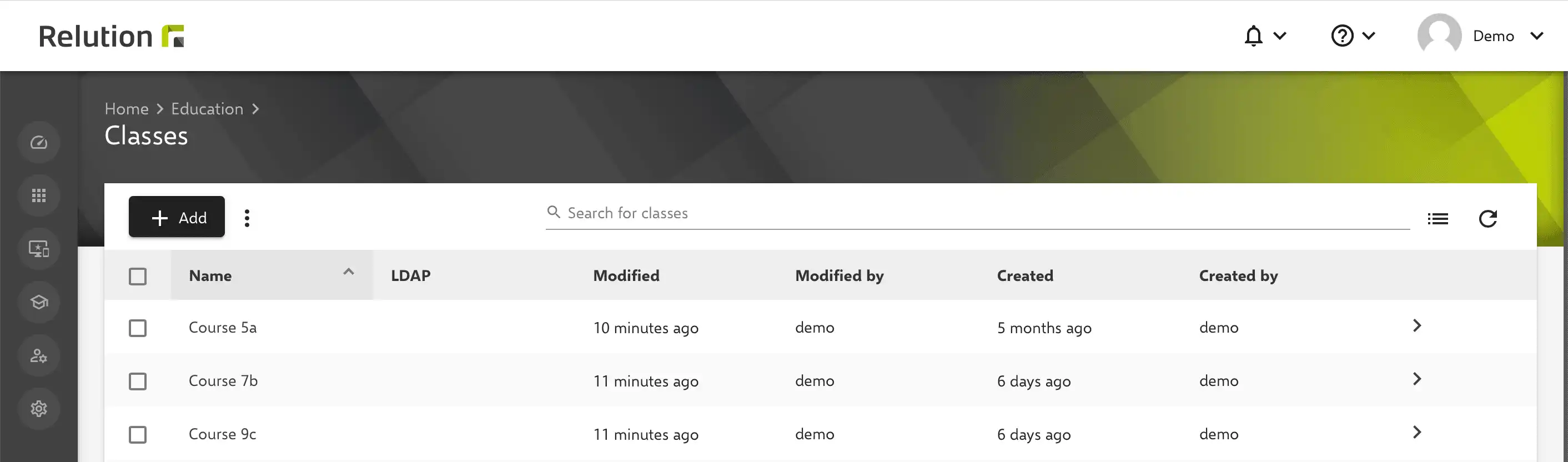
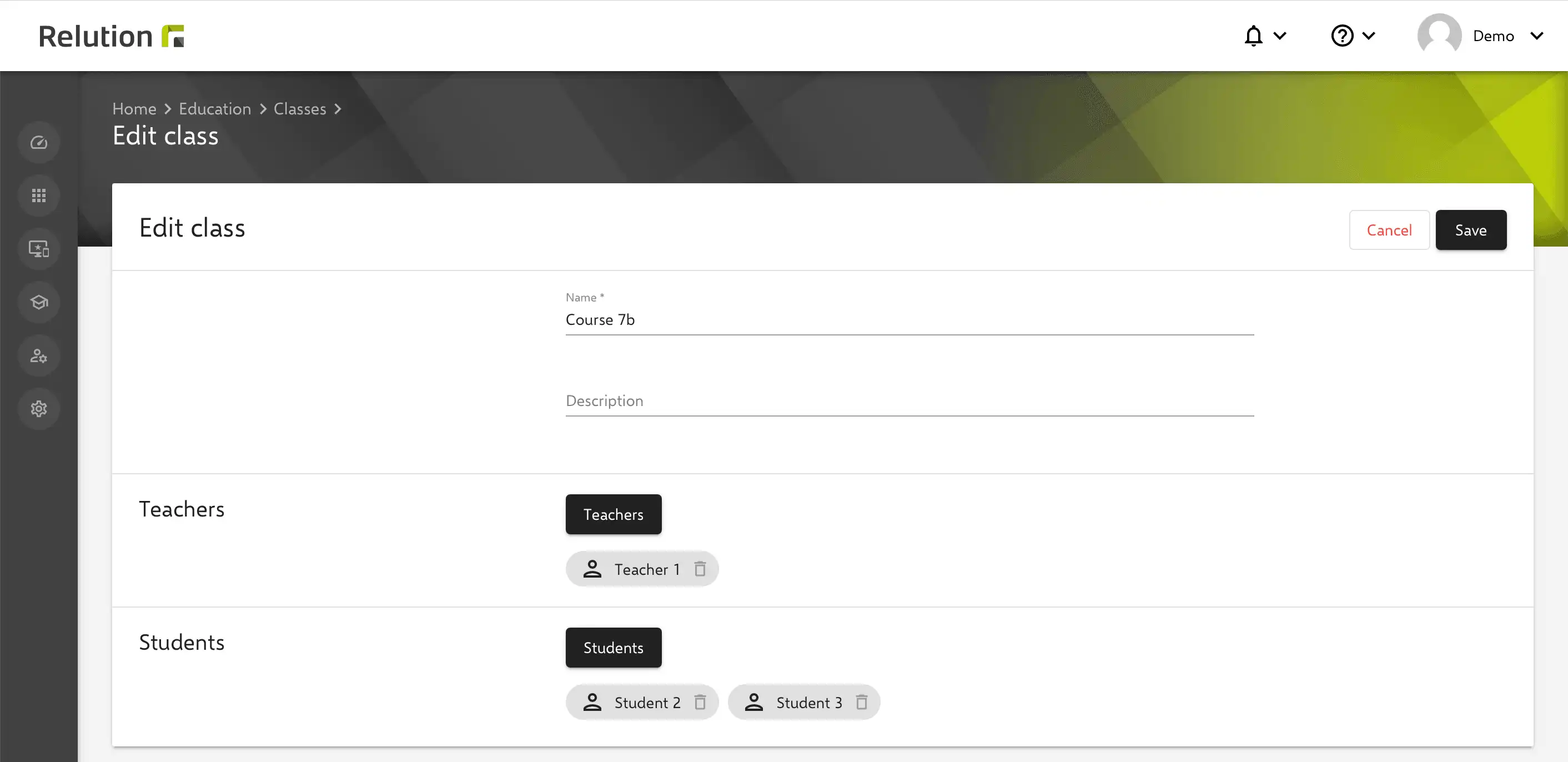
Los dispositivos de profesores y alumnos utilizados en la escuela deben estar registrados en Relution. Los usuarios de Relution correspondientes al profesor y al alumno se asignan a los dispositivos respectivos en Relution.
Una vez instalada la Relution Teacher App en el dispositivo del profesor, esta se configura automáticamente con la información de las clases almacenadas cuando se abre y puede utilizarse para las clases almacenadas.
¿Qué otras configuraciones de unidades tienen sentido?
Los dispositivos pueden recibir varios ajustes mediante directrices, como la configuración de la WLAN o una imagen de fondo de la escuela. Además, las aplicaciones escolares para las clases pueden estar disponibles automáticamente en las tabletas. Para ello, las licencias de las apps que se utilizarán en los dispositivos de los profesores y de los alumnos deben adquirirse previamente de forma centralizada Apple Volume Purchase Program (VPP) o Google Managed Play Store y asignarse a los dispositivos. Si se permite el uso de la App Store de Apple o la Play Store gestionada por Google en un dispositivo en Relution, también se pueden instalar apps personales en la tableta.
¿Cómo se crean los perfiles de las lecciones en la aplicación Relution Teacher?
Después de abrir la App Relution Teacher en el dispositivo del profesor, este ve todas las clases a las que está asignado. La asignación se realiza automáticamente a través de Relution y no es necesaria ninguna configuración manual por parte del profesor.
Con la Relution Teacher app, se pueden crear los llamados perfiles de lecciones, que luego se pueden reutilizar en todas las clases. No es necesario definir un perfil de lección separado para cada lección o nivel de clase, sino crear unidades temáticas.
Se puede crear un nuevo perfil de lección a través del símbolo más. El profesor tiene ahora varias opciones. Por un lado, se puede definir el tipo de perfil Examen escrito. Esto indica a los dispositivos de los estudiantes que la lección está en modo de examen. Con la opción “Perfil docente personal”, el perfil no es visible para otros profesores.
Para la provisión de contenidos, ahora se pueden seleccionar apps de la tienda de apps Relution, donde la escuela solo proporciona apps pedagógicamente relevantes. Además, se pueden seleccionar apps del sistema de Apple y utilizar enlaces a sitios web, y también crearlos manualmente de forma espontánea antes de la lección.
En la parte inferior del perfil se pueden controlar las funciones del sistema. Entre ellas se encuentra, por ejemplo, “Mostrar Safari y Enlaces Web”, que es obligatorio para el uso de enlaces web añadidos. O “Permitir AirDrop” para que los profesores puedan distribuir materiales de aprendizaje en forma de PDF u otro tipo de documentos a los dispositivos de los alumnos. Además, los estudiantes pueden enviar los documentos al dispositivo del profesor después de editarlos.
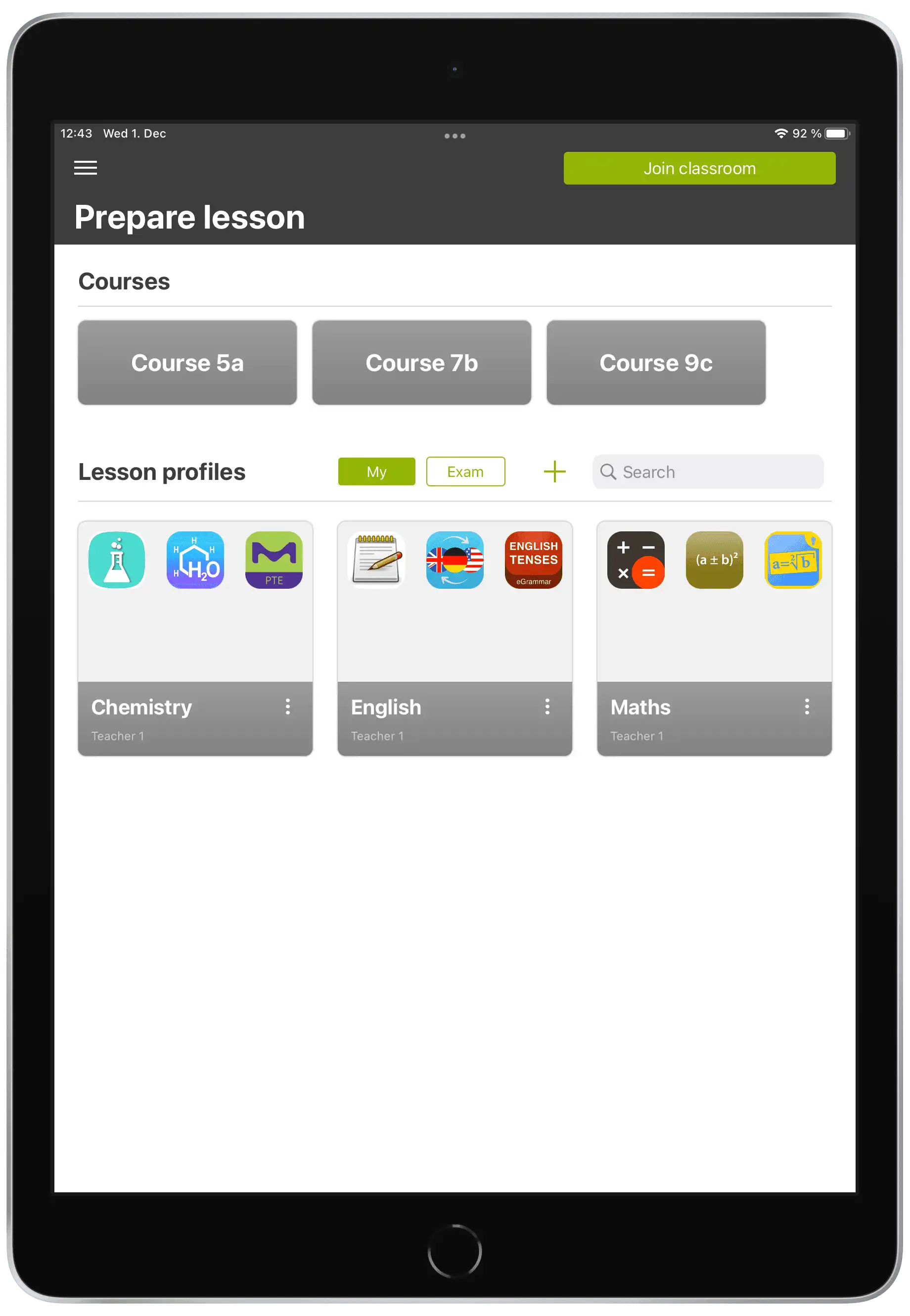
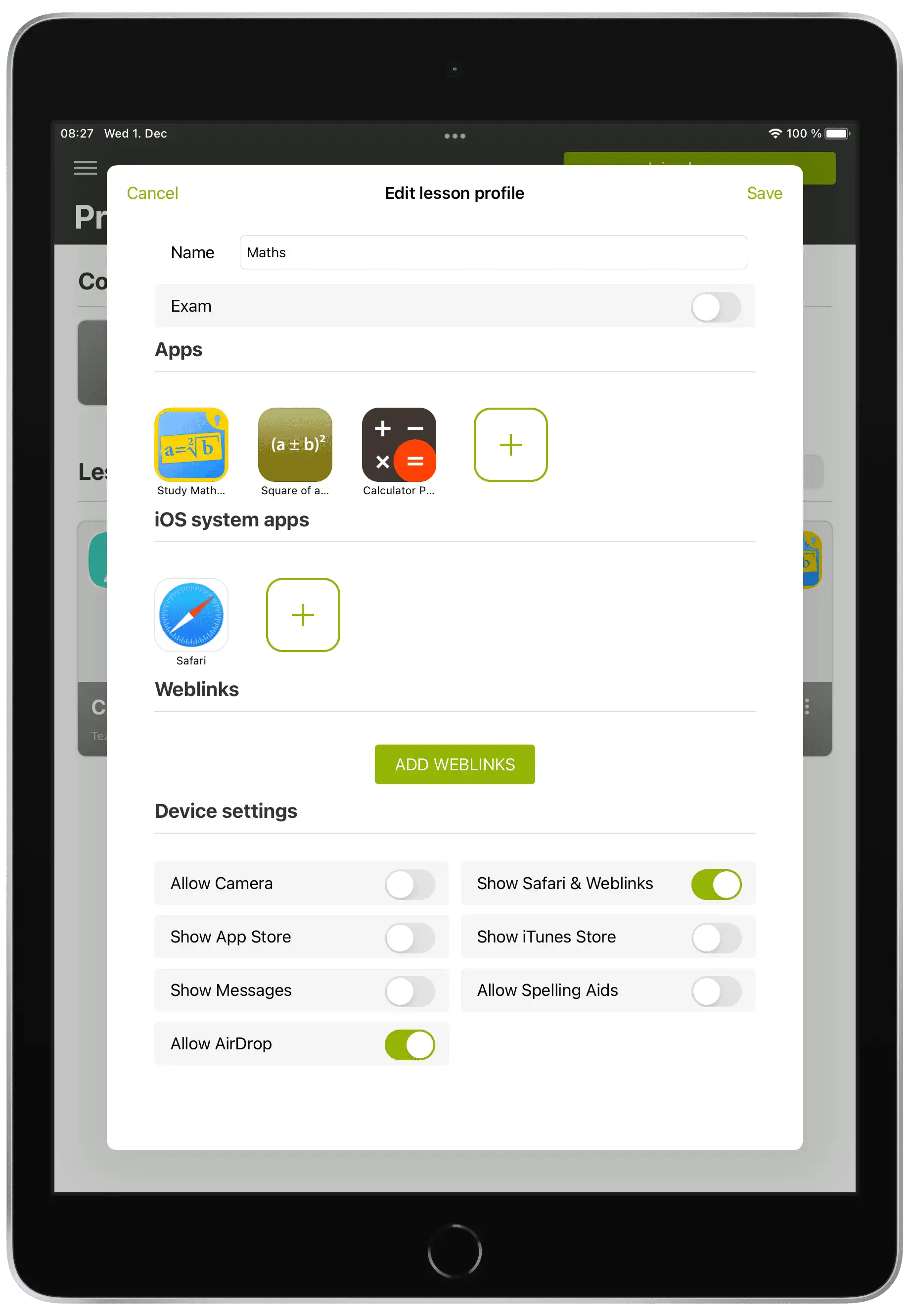
Por último, el perfil docente se guarda mediante “Guardar”. El perfil de enseñanza solo se guarda en la tableta del profesor y no tiene ningún efecto en los dispositivos de los alumnos en este momento. El perfil de la lección recién creada se muestra ahora en la pantalla de inicio de la Relution Teacher app.
Si hay un gran número de perfiles docentes disponibles, se puede encontrar un perfil rápidamente utilizando la función de búsqueda. El filtro “Mis perfiles” muestra todos los perfiles que he creado. Los “perfiles personales” son todos los perfiles que solo son visibles para mí. “Exámenes” son todos los perfiles en modo examen.
¿Cómo se inicia el modo de enseñanza en las máquinas de los estudiantes?
Para iniciar las lecciones en la tableta, seleccione la clase respectiva y el perfil docente correspondiente. El aula se introduce “virtualmente” a través del botón “Entrar en el aula”.
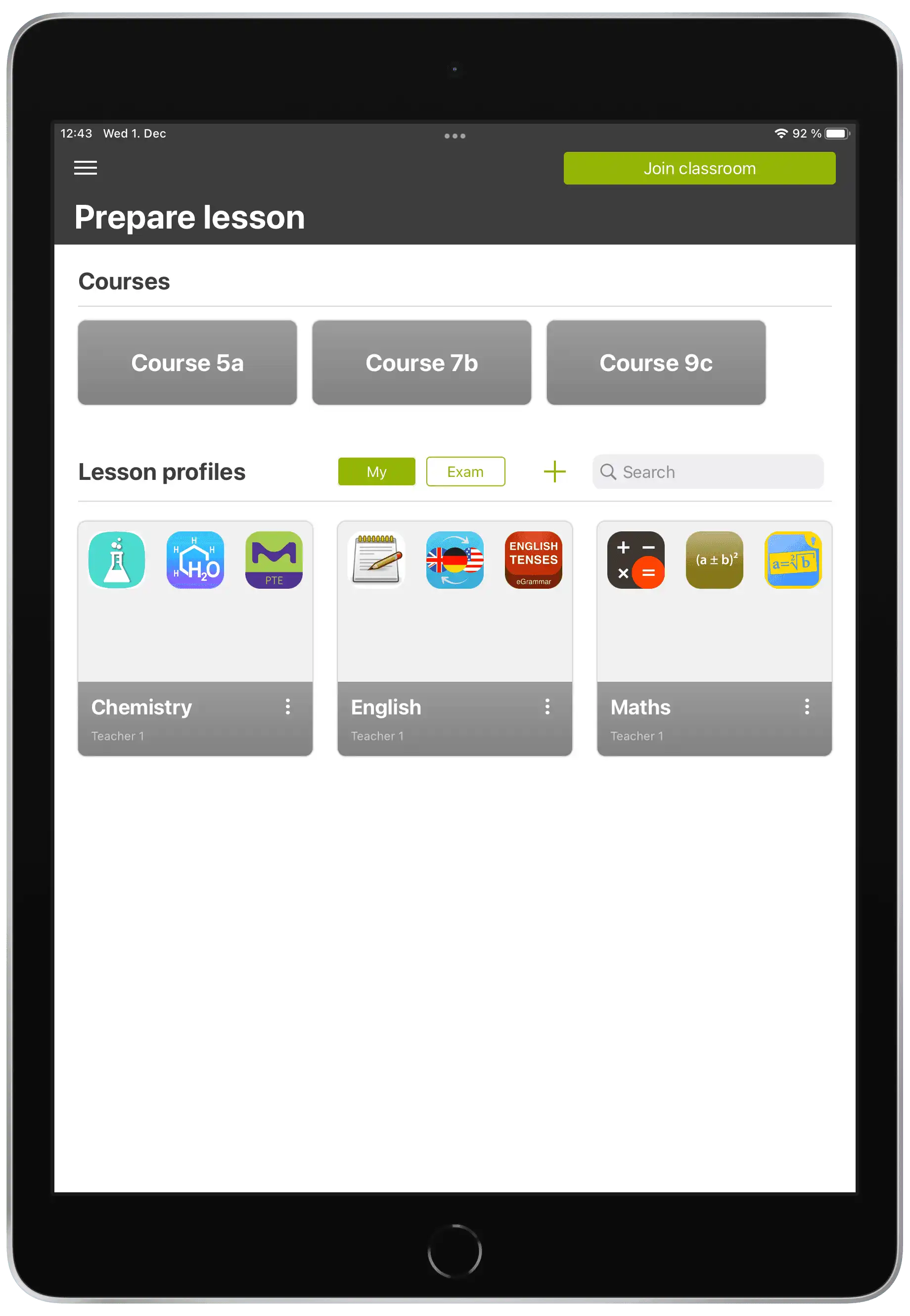
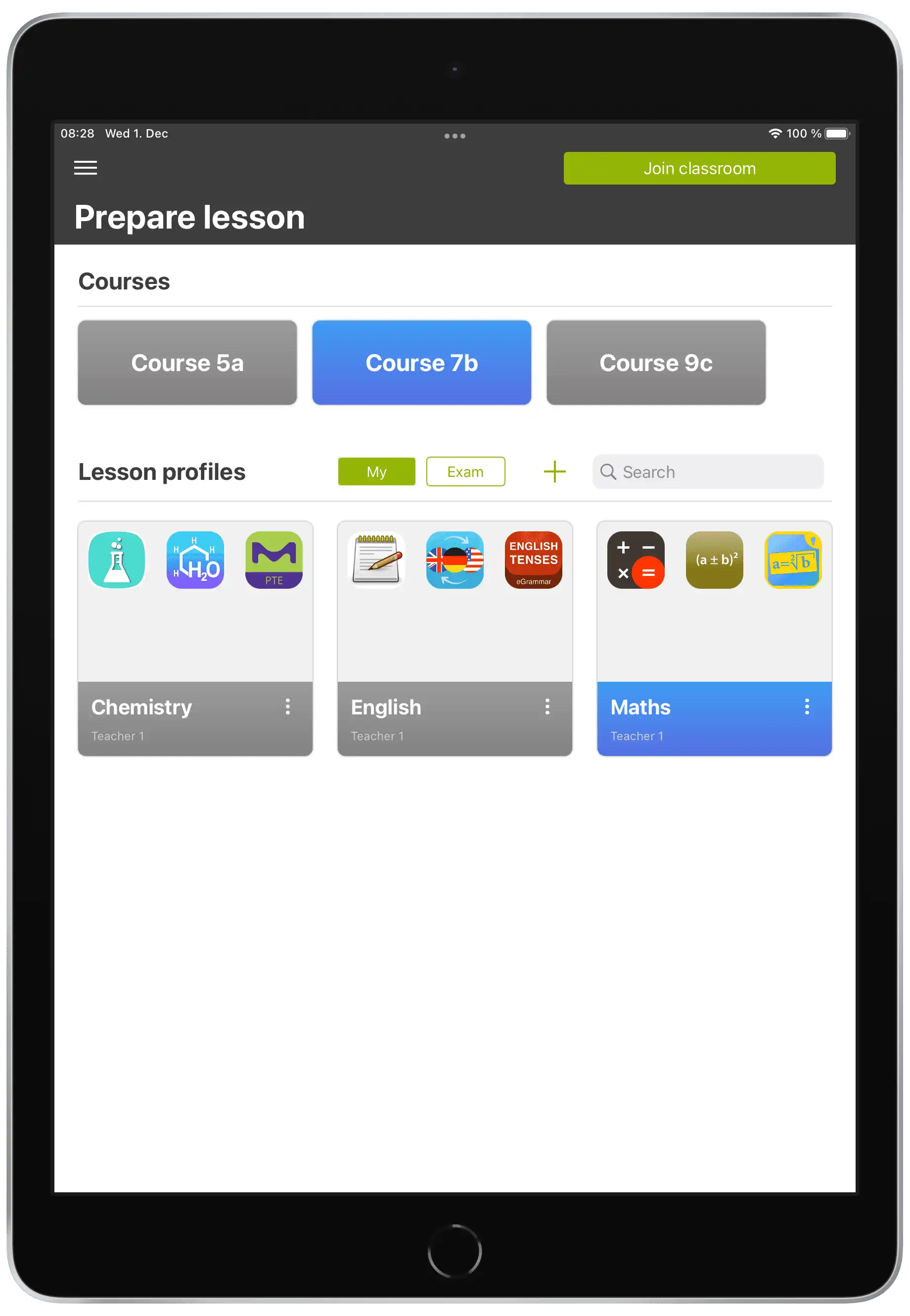
En el aula aparecen todos los alumnos asignados a esta clase en Relution. El equipamiento de los alumnos puede mostrarse aquí en diferentes colores. Una leyenda explica los diferentes hechos.
Antes de comenzar la lección, todos los alumnos que no asistan por enfermedad, por ejemplo, deben ser de seleccionados, de lo contrario los dispositivos también cambiarán al modo de lección.
Ahora se puede iniciar la lección haciendo clic en el botón “Iniciar lección”. Se muestra el horario de las lecciones individuales de la escuela almacenado en el Portal Relution en “Ajustes” -> “Educación” -> “Ajustes de las lecciones”.
La duración de la lección puede ampliarse manualmente pulsando el botón “+15 min” o arrastrando la selección actual. Al hacer clic en la marca se completa el proceso y se inicia la lección digital.
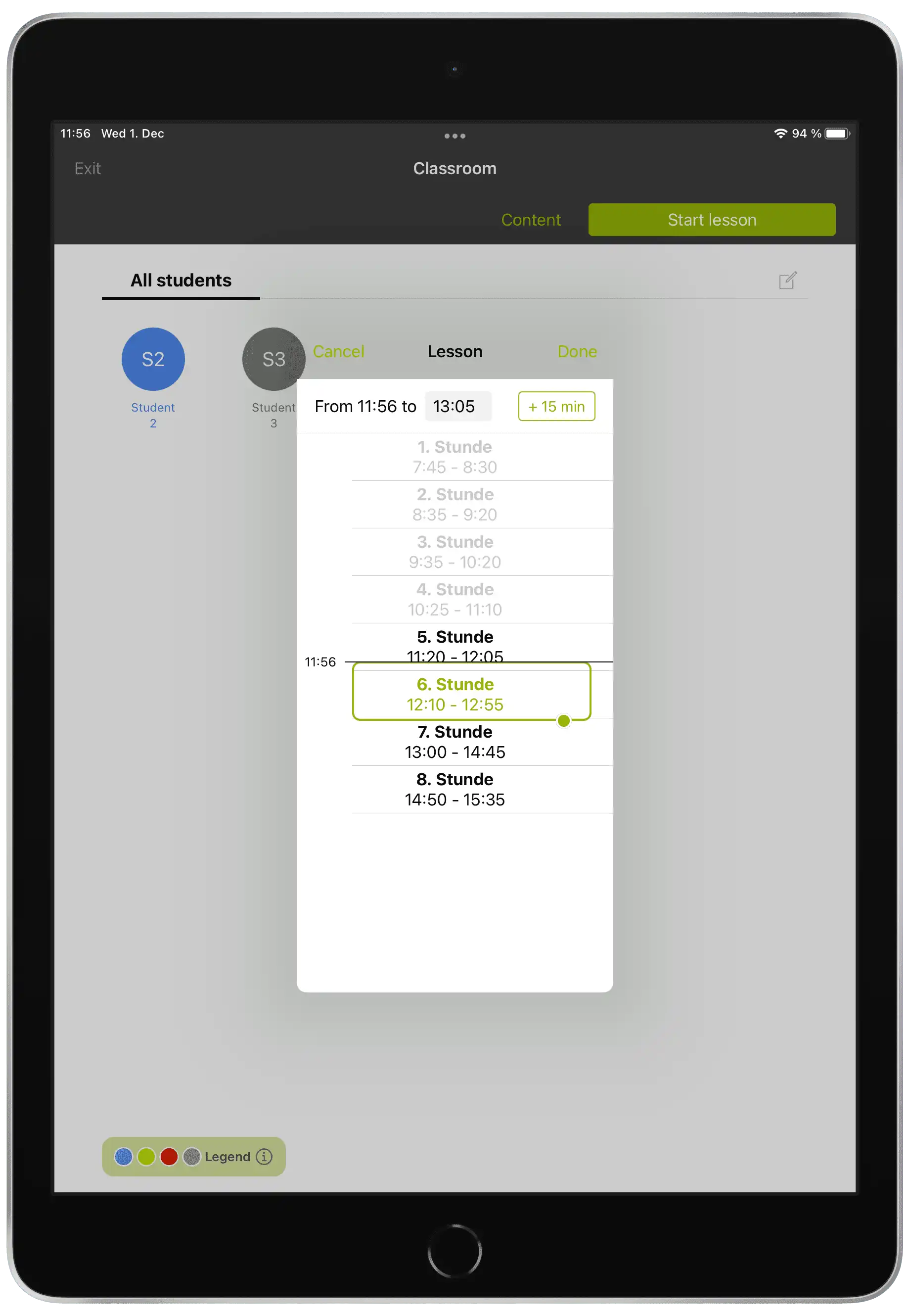
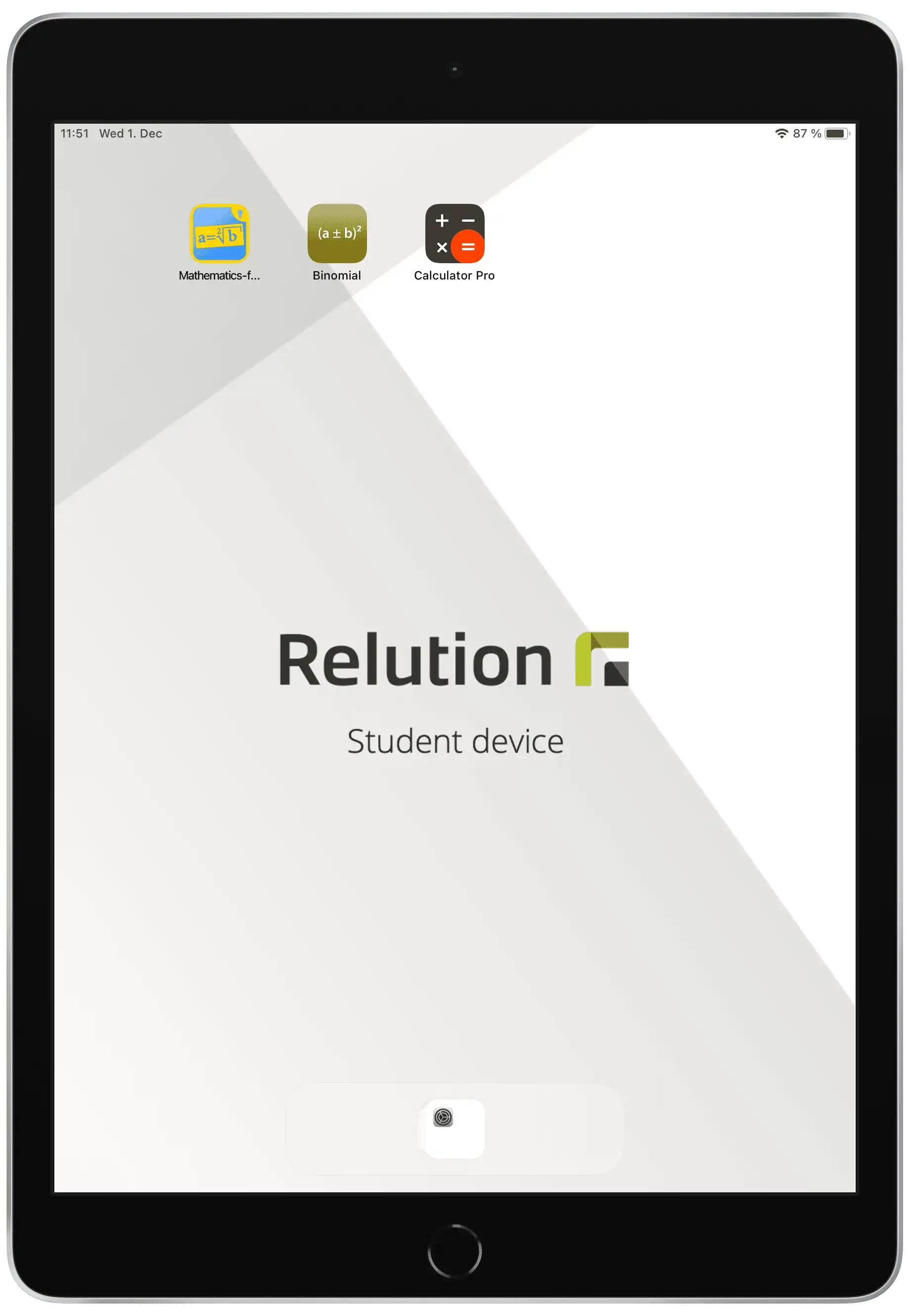
El perfil docente se aplica ahora automáticamente a los dispositivos de los alumnos y se muestran las apps y los enlaces web definidos en el perfil docente. Las tabletas de los estudiantes están ahora en modo de enseñanza y todas las demás apps que no forman parte del perfil de enseñanza están ocultas. Además, se aplican los ajustes de los dispositivos definidos.
Además, es importante tener en cuenta:
- Un profesor solo puede impartir una clase activa
- Los alumnos solo pueden participar en una lección activa.
- Las restricciones definidas en la Relution Teacher App anulan las restricciones de la política de dispositivos aplicada
En la Relution Teacher app, se muestra el tiempo restante de la lección. A través del botón “Contenido”, también se puede realizar un ajuste del perfil de la lección durante la misma.
¿Cómo terminar el modo de enseñanza?
Una vez finalizada la clase, el equipo del alumno debe ser devuelto a su estado original. La lección terminará automáticamente cuando haya transcurrido el tiempo de lección seleccionado. O el profesor puede terminar el modo de lección en la Relution Teacher App a través del botón “Terminar lección ahora”. Todas las apps y funciones instaladas en el dispositivo del estudiante pueden volver a utilizarse completamente.
¿Cómo entra en juego la aplicación Apple Classroom?
La Apple Classroom app se utiliza para controlar directamente los iPads de los alumnos durante la clase. La App Apple Classroom está preconfigurada a través de Relution y puede ver todas las clases a las que estoy asignado como profesor. Todos los dispositivos de los estudiantes también se asignan automáticamente a la clase. No es necesario configurar la app manualmente.
A diferencia de la Relution Teacher App, el control de los dispositivos de los alumnos no se realiza a través de la WLAN del colegio. En su lugar, la aplicación Apple Classroom utiliza la funcionalidad Bluetooth de los dispositivos. El Bluetooth tiene un alcance limitado. Por lo tanto, los dispositivos de los estudiantes sólo pueden ser controlados si se encuentran en las inmediaciones, es decir, en el aula.
Haciendo clic en la clase correspondiente, se pueden utilizar todas las funciones de la Apple Classroom App y controlar los dispositivos de los alumnos. Las acciones pueden aplicarse a todos los dispositivos de los estudiantes con un solo clic, incluido el bloqueo de los dispositivos o la apertura de aplicaciones y enlaces web.
Encontrará más información sobre cada una de las funciones en nuestra publicación idea Relution y Apple Classroom.